win8.1专业版系统下图片密码的创建方法【图文教程】
更新日期:2023-08-12 17:16:10
来源:投稿
手机扫码继续观看

用过Windows8和Windows8.1的朋友应该都知道图片密码,图片密码确实很方便,登陆系统,不用再敲一串数字+字母组成的登录口令了。下面系统城的小编就以win8.1专业版系统为例为大家讲解图片密码的创建方法吧!推荐:win8.1专业版64位系统下载
操作步骤:
1. 按快捷键【Win+I】,打开【设置】然后点击【更改电脑设置】;
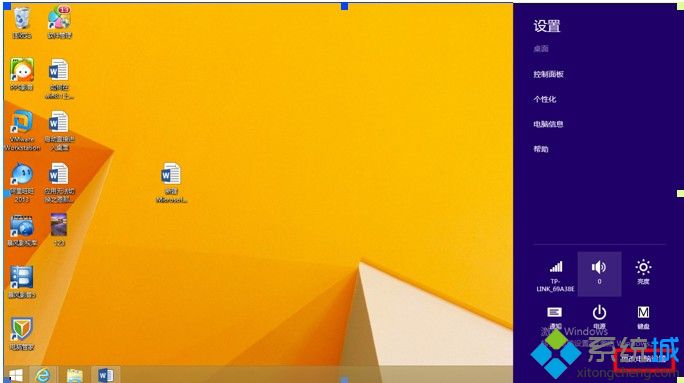
2. 在【电脑设置】里点击【账户】;
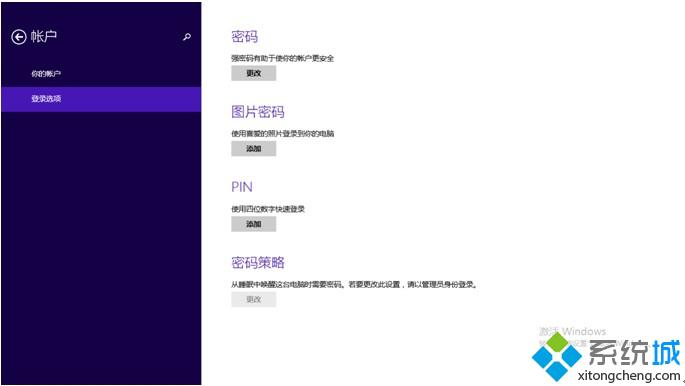
3. 这一步一定要先把用户置一个密码才可以设置图片密码。这里是事先设置好用户密码的,点击【添加】;
4. 创建图片密码时需要验证一下本地用户密码,输入密码;
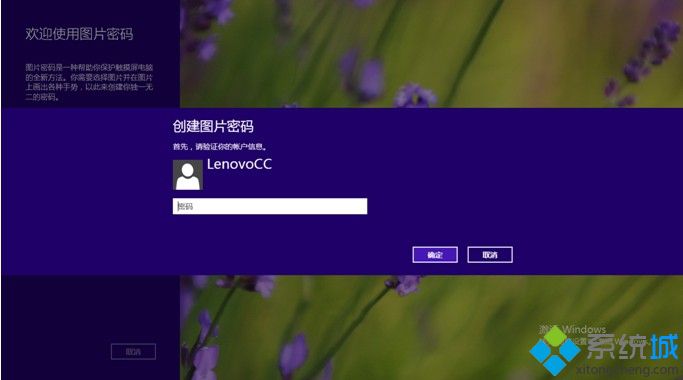
5. 点击【选择】,选择需要设置【图片密码】的图片路径;
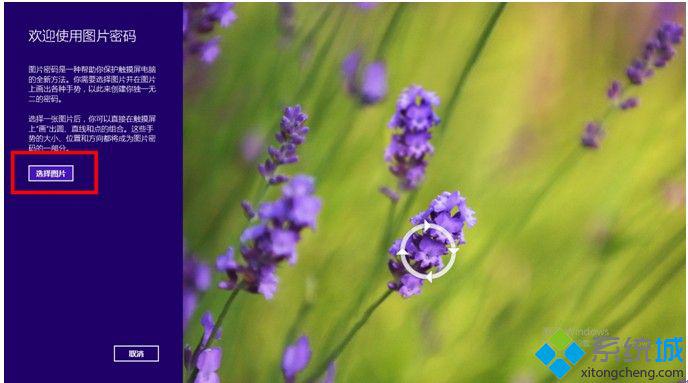
6. 选择你设置【图片密码】的图片,然后点击打开;
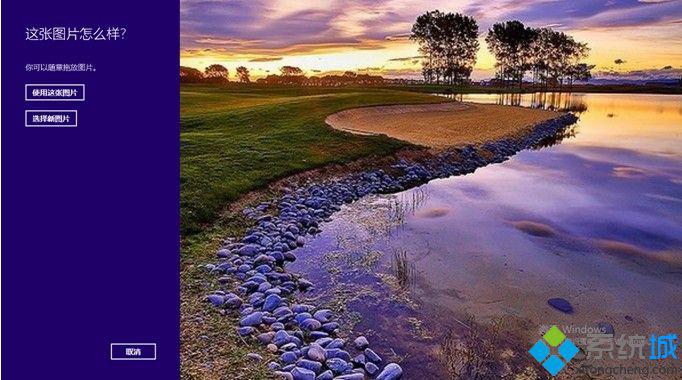
7. 如果你的触屏的电脑可以在图片上设置三个手势。鼠标的也可以设置三个比如:用鼠标在图片点三点、画个圈圈等等都是可以的。
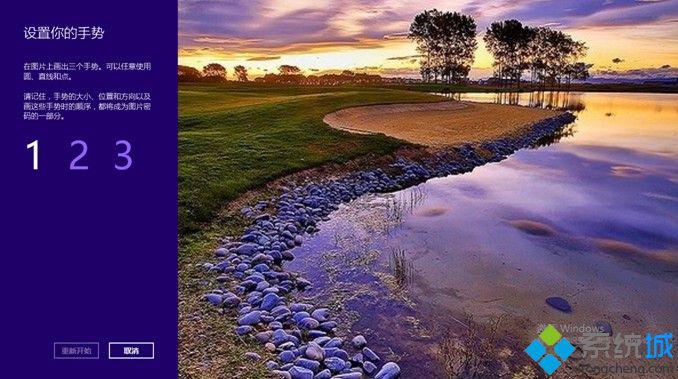
8. 重新启动一下电脑。然后参照以下图片的方式验证图片密码是否创建成功。
该文章是否有帮助到您?
常见问题
- monterey12.1正式版无法检测更新详情0次
- zui13更新计划详细介绍0次
- 优麒麟u盘安装详细教程0次
- 优麒麟和银河麒麟区别详细介绍0次
- monterey屏幕镜像使用教程0次
- monterey关闭sip教程0次
- 优麒麟操作系统详细评测0次
- monterey支持多设备互动吗详情0次
- 优麒麟中文设置教程0次
- monterey和bigsur区别详细介绍0次
系统下载排行
周
月
其他人正在下载
更多
安卓下载
更多
手机上观看
![]() 扫码手机上观看
扫码手机上观看
下一个:
U盘重装视频












